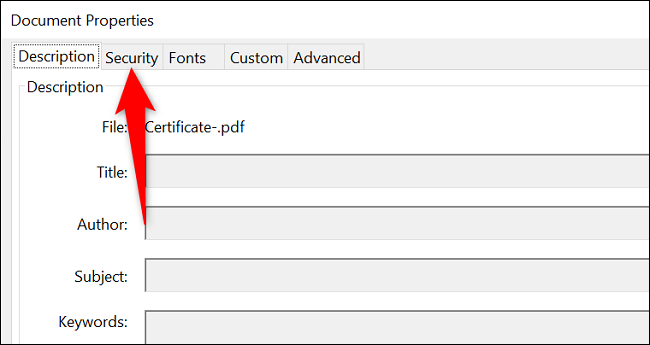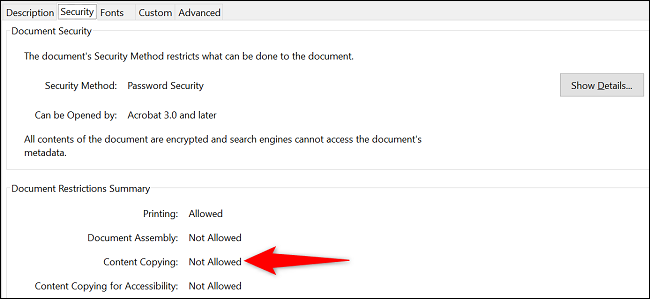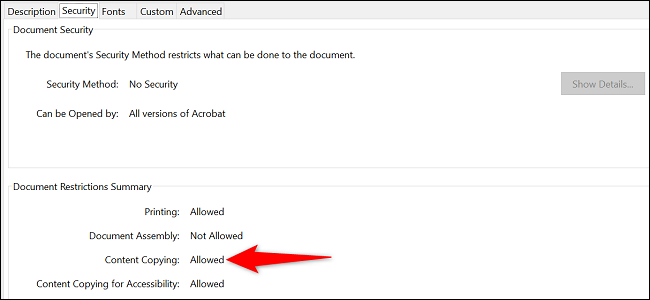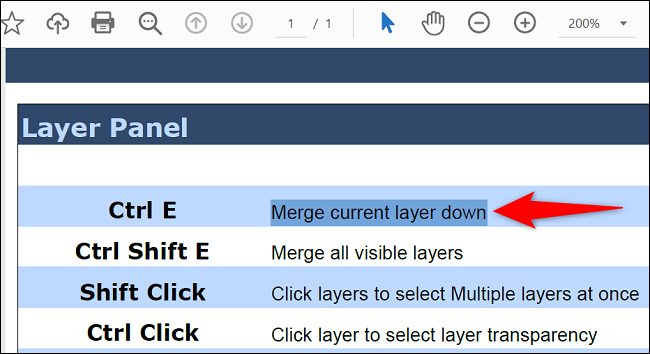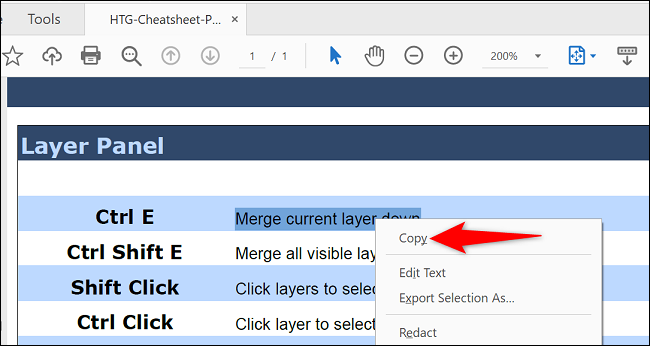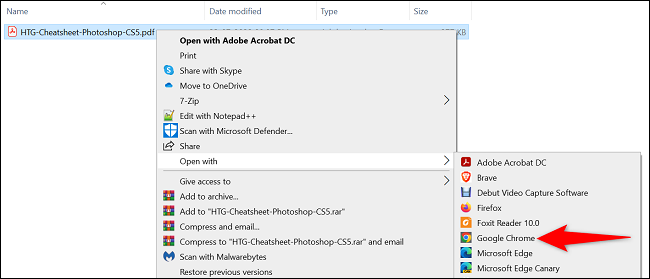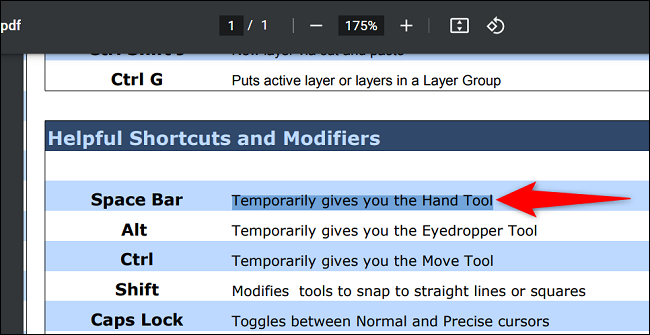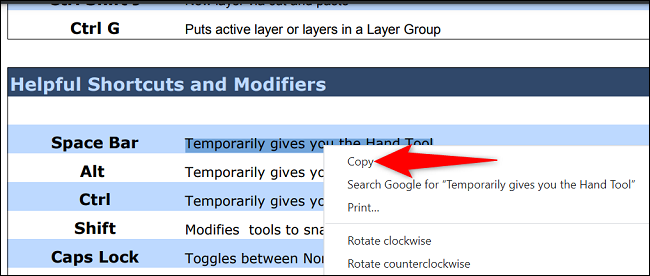PDF файлаас текстийг хэрхэн хуулах вэ гэдэг нь бидний олонхын хэрэгцээтэй нийтлэл бөгөөд бид заримдаа pdf цахим номын файлаас текст хуулахдаа гацдаг тул цахим номноос текстийг хэрхэн хуулах талаар тайлбарлах болно.
PDF файлаас текст хуулах нь PDF файлыг тохирох уншигч дээр нээх, текстийг сонгох, хуулбарлах сонголтыг сонгохтой адил хялбар юм. Үүнийг Adobe Acrobat Reader DC, Google Chrome, Microsoft Edge, Mozilla Firefox дээр хэрхэн хийхийг бид танд үзүүлэх болно.
Бүх PDF файлууд агуулгыг нь хуулахыг зөвшөөрдөггүй гэдгийг анхаарна уу. Та Adobe Acrobat Reader DC програмыг ашиглан энэ хязгаарлалт таны PDF файлд хамаарах эсэхийг шалгах боломжтой.
Хэрэв таны файл хамгаалагдсан бол та файлынхаа дэлгэцийн агшинг авах, текстийг задлах, Chrome ашиглан текстийг хусах гэх мэт аргуудыг ашиглах шаардлагатай болно.
Adobe Acrobat Reader DC ашиглан PDF файлаас текст хуулж аваарай
Энэ аргыг ашиглахын тулд эхлээд програмыг татаж аваад суулгана уу Adobe Acrobat Reader DC Таны компьютер дээр үнэгүй. Дараа нь, таны PDF хуулбарлахыг зөвшөөрдөг эсэхийг шалгаад, хэрэв байгаа бол файлаасаа ямар нэг зүйлийг хуулахын тулд дараагийн хэсэг рүү очно уу.
PDF нь контентыг хуулбарлахыг зөвшөөрдөг эсэхийг шалгана уу
PDF хязгаарлалтыг шалгахын тулд эхлээд Acrobat Reader DC програмыг ашиглан PDF файлаа тоглуулна уу.
Acrobat Reader цэсийн мөрнөөс File > Properties-ийг сонгоно уу.
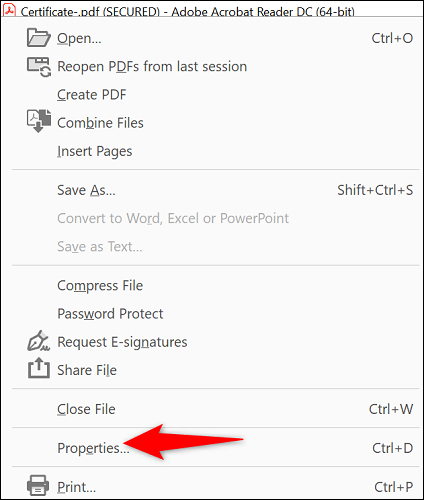
Document Properties цонхноос Хамгаалалтын табыг сонгоно уу.
Аюулгүй байдлын таб дээрээс Агуулгыг хуулахын хажууд байгаа утгыг уншина уу. Хэрэв "Зөвшөөрөхгүй" гэсэн мессеж байвал та одоогийн PDF файлаас агуулгыг хуулах боломжгүй.
Хэрэв "Агуулгыг хуулах" гэсэн утга "Зөвшөөрөгдсөн" гэж байвал та контентыг хуулж болно. Энэ тохиолдолд дараагийн хэсгийг дагана уу.
Өөрийн PDF файлаас текст хуулах
Текстээ хуулж эхлэхийн тулд PDF файлаа Acrobat Reader програмаар нээлттэй байгаа эсэхийг шалгаарай.
Acrobat Reader-ийн дээд хэрэгслийн цэснээс Сонгох хэрэгслийг (стандарт заагч дүрс) сонгоно уу.
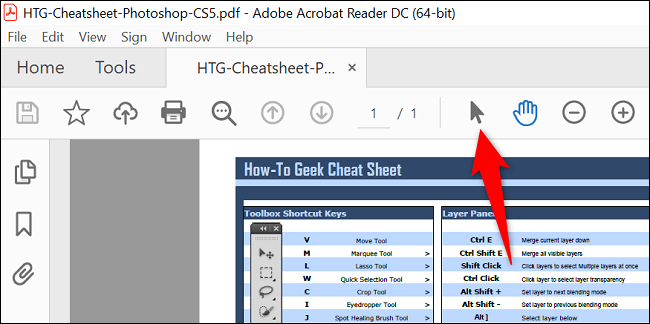
PDF файлаасаа хуулах текстээ олоорой. Дараа нь курсороо ашиглан текстээ тодруулна уу.
Тодруулсан текст дээр хулганы баруун товчийг дараад Хуулахыг сонгоно уу.
Таны сонгосон текстийг санах ой руу хуулсан байна. Та үүнийг дурын текст засварлагч эсвэл текст талбарт баруун товчийг дараад Paste-г сонгоод буулгаж болно.
Энэ бол бүх зүйл.
Chrome, Firefox эсвэл Edge ашиглан PDF-ээс текст хуулж аваарай
Ихэнх вэб хөтчүүд танд PDF файлынхаа агуулгыг үзэх, хуулах боломжийг олгодог. Та хүссэн текстээ хуулахын тулд Chrome, Firefox, Edge эсвэл өөр PDF-тэй нийцтэй хөтөч ашиглаж болно.
Дараах алхмуудад бид Chrome-г ашиглан PDF файлаасаа текстийг хэрхэн авахыг зааж өгнө.
Chrome ашиглан PDF файлыг нээж эхэл. Үүнийг хийхийн тулд File Explorer-д PDF файлаа олоод хулганы баруун товчийг дараад Нээх > Google Chrome-ыг сонгоно уу.
Таны PDF файл нээгдэх үед курсороо ашиглан хуулах текстийг тодруулна уу.
Тодруулсан текст дээр хулганы баруун товчийг дараад Хуулахыг сонгоно уу.
Таны хөтөч текстийг санах ой руу хуулсан бөгөөд та үүнийг хүссэн газартаа буулгах боломжтой.
Зөөврийн баримт бичгийн форматтай файлуудаас үнэ цэнэтэй контентыг хуулж таашаал аваарай!
Та хүсэж байна уу PDF засварлах Үүнд өөрчлөлт оруулах уу? Хэрэв тийм бол танд үүнийг компьютер дээрээ хийх янз бүрийн арга бий.